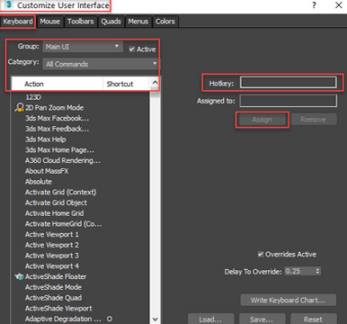- Khai giảng, Liên hệ
- Khóa học thiết kế sân khấu sự kiện
- Khóa học điều khiển bàn ánh sáng Show thực tế
- Tác phẩm Hv, Video hướng dẫn
- 🔖 Hỗ trợ học phí, phần mềm Event
- 🔖 Tác phẩm bàn ánh sáng show thực tế
- 🔖 Tác phẩm thiết kế Visual Led After Effects
- 🔖 Tác phẩm thiết kế Lighting Show Depence R3
- 🔖 Tác phẩm thiết kế Lighting Show Unreal Engine 5
- 🔖 Hướng dẫn học thiết kế Visual Led
- 🔖 Hướng dẫn học bàn điều khiển ánh sáng
- 🔖 Hướng dẫn học thiết kế sân khấu, sự kiện
- Khóa học đồ họa quảng cáo, xử lý ảnh
- Khóa học dựng phim, hiệu ứng, Kỹ xảo
.
.
TỔNG HỢP CÁC PHÍM TẮT TRONG CHƯƠNG TRÌNH 3DS MAX
Trang chủ > Tài nguyên học 3Ds Max - Corona - Vray > Học phím tắt trong 3Ds Max.- Phần mềm 3Dsmax ngoài khả năng dựng hình 3D, còn sử dụng trong Render thông qua Plugin Vray, Corona hoặc chúng ta cũng có thể sử dụng 3Ds Max trong nhiều lãnh vực khác như: kiến trúc, nội thất, ngoại thất, cảnh quan… Và hiện nay phần mềm 3Ds Max đã và đang được sử dụng rộng rãi trên toàn thế giới, bài viết sau đây sẽ giúp các bạn làm chủ cũng như sử dụng phím tắt đầy đủ nhất của chương trình 3Ds Max ứng dụng trong thiết kế nội ngoại thất
- Sử dụng hệ thống phím tắt trong phần mềm 3Ds Max giúp chúng ta thao tác nhanh hơn và tiết kiệm được thời gian trong quá trình thiết kế, ngoài ra chúng ta còn có thể tăng tốc độ làm việc với 3Ds Max khi chúng ta làm chủ được một số lỗi hay gặp khi dựng hình với 3Ds Max sau đây.
- Với sự hỗ trợ của trình Render Vray Sketchup và trình Render Corona, chúng ta xem như đã có bộ công cụ tuyệt vời trong việc thể hiện ý tưởng thiết kế 3D kiến trúc nội ngoại thất bên cạnh phần mềm Enscape Sketchup
-Để có thể biết được toàn bộ phím tắc của chương trình 3Ds Max chúng ta có thể làm như sau để kết xuất tất cả các Shortcut key ra thành 1 file text có tên là: MaxStartUI.kbdk.txt) bằng cách vào Menu Customize > Customize User Interface > Write Keyboard Chart > Chọn đường dẫn để lưu File
- Ngoài những phím tắt mặc định của chương trình 3Ds Max, chúng ta có thể thay đổi lệnh tắt để giúp chúng ta thao tác nhanh hơn và theo sở thích thiết kế của mỗi người. Vào Menu Customize > Customize User Interface
- Chọn nhóm lệnh trong Group và Category sau đó chọn lệnh trong Action và thiết lập phím tắt tại Hotkey > Chọn Assigned
- Tuy nhiên chúng ta có cả hàng ngàn phím tắt của 3Ds Max, trong phạm vi bài viết này chúng ta chỉ đề cập đến những phím tắt trong dựng hình để hướng đến chủ đề 3D thiết kế nội ngoại thất mà thôi. Chúng ta cùng học những phím tắt sau thông qua mô tả bằng Text và cả bằng hình ảnh các bạn nhé.
* Hệ thống phím tắt thường sử dụng trong 3Dmax ứng dụng trong dựng hình phối cảnh 3D kiến trúc nội ngoại thất
+ Phím tắt sử dụng các phím F
- F1: Mở hộp thoại trợ giúp
- F2: Khi đang ở chế độ Polygon, chế độ chọn bề mặt Polygon, khi bật F2 thì các Polygon được chọn sẽ tô màu đỏ, nếu tắt F2 thì chỉ viền được tô màu đỏ, phím tắt F2 sẽ giúp cho việc thao tác ở cấp độ Polygon được dễ dàng hơn.
- F3: Bật chế độ hiển thị Wireframe hoặc Smooth + highlights (Chế độ khung dây hoặc chế độ có vật liệu)
- F4: Bật chế độ xem Edged faces để hiển thị hoặc tắt cạnh của bề mặt Polygon
- F5: Chuyển sang trục X khi di chuyển đối tượng
- F6: Chuyển sang trục Y khi di chuyển đối tượng
- F7: Chuyển sang trục Z khi di chuyển đối tượng
- F8: Chuyển sang trục XYZ khi di chuyển đối tượng
- F9: Render khung nhìn hiện hành đang được kích hoạt
- F10: Mở hộp thoại Setting để cài đặt thông số Render cho Vray hoặc Corona
- F11: Hiện danh sách các lệnh trong Maxcript
- F12: Bật hộp thoại Transform Type-in
+ Phím tắt từ 1 đến 0 dưới các phím F
- Sau khi Convert to Editable Poly của khối 3D, thay vì truy cập vào các cấp độ của khối trong Midify chúng ta có thể sử dụng bộ phím tắt sau
- 1: Sub-object level 1- Truy cập vào chế độ Vertex- 2: Sub-object level 2 - Truy cập vào chế độ Edge
- 3: Sub-object level 3 - Truy cập vào chế độ Border
- 4: Sub-object level 4 - Truy cập vào chế độ Polygon
- 5: Sub-object level 5 - Truy cập vào chế độ Element
- 6: Mở cửa sổ Particle làm việc với các chế độ hạt trong 3Ds Max
- Alt + 6: Ẩn / hiện bộ công cụ chính của 3Ds Max
- 7: Kiểm tra và đếm số lượng Polygon (đa giác)
- 8: Bật hộp thoại môi trường (Environment dialog) để hiệu chỉnh ánh sáng môi trường cho View Render
- 9: Mở cửa sổ điều chỉnh ánh sáng nâng cao
- 0: mở hộp thoại Render to Texture
- Dấu trừ (-): thu nhỏ hệ thống tọa độ Gizmo XYZ của đối tượng
- Dấu cộng (+): phóng to hệ thống tọa độ Gizmo XYZ của đối tượng
- Ctrl + (-): thu nhỏ khung nhìn , Ctrl + (+): phóng to khung nhìn tương tự như giữ Alt + lăn chuột giữa
- A: Bật chế độ bắt dính góc Angle Snap Toggle
- Shift + A: căn gióng nhanh các đối tượng bằng chế độ Aoich Align
- Ctrl + A: Chọn tất cả các đối tượng
- Alt + A: Bật hộp thoại Align
- B: Khung nhìn Bottom
- Ctrl + B: Lựa chọn đối tượng thứ cấp (gần giống với phím số 1)
- Alt + B: Đặt chế độ nền cho khung nhìn
- C: Mở khung nhìn Camera
- Shift + C: Ẩn Cameras
- Ctrl + C: tạo Camera từ khung nhìn vơi góc View hiện hành
- Alt + C: cắt (Trong chế độ Poly Subobject)
- Ctrl + D: Bỏ chọn đối tượng
- E: Lệnh lựa chọn và quay Rotate
- ALt + E: Extrude, đẩy khối 3D cho bề mặt Face (poly)
- F: kích hoạt khung nhìn front view
- Shift + F: Hiện khung nhìn an toàn của Camera
- Ctrl + F: Chuyển đổi giữa các phương pháp chọn đối tượng (chọn đối tượng theo vùng, theo hình chữ nhật, theo hình tròn…)
- G: Ẩn đường lưới Grid
- Shift + G: Ẩn các đối tượng ngoại trừ các đối tượng 2d Shapes
- H: Lựa chọn đối tượng bằng tên Select by Name
- I: Di chuyển khung nhìn, đến vị trí của con trỏ chuột
- Shift + I: các công cụ về khoảng cách
- Ctrl + I: chuyển đổi qua lại giữa các đối tượng đang được chọn với các đối tượng khác
- J: bật/tắt khung ảo màu trắng bao quanh đối tượng (trong khung nhìn phối cảnh)
- L: chuyển khung nhìn hiện hành thành khung nhìn bên trái
- Shift + L: Ẩn/hiện các đối tượng ánh sáng
- Ctrl + L: thử hướng của ánh sáng, với các ánh sáng chuẩn thì khi Render sẽ giống với trong khung nhìn.
- M: mở cửa sổ biên tập vật liệu
- Ctrl + M: bật Meshsmooth (trong chế độ Editable poly)
- N: bật/tắt chế độ tự động tạo khoá (auto key)
- Ctrl + N: Tạo file mới
- Ctrl + O: Mở file 3Ds Max
- P: Chuyển qua khung nhìn phối cảnh Perspective
- Ctrl + P: Công cụ Pan View tương tự như khi giữ chuột giữa
- Q: Công cụ Select Object
- Shift + Q: Render nhanh view nhìn
- Alt + Q: Ẩn hết các đối tượng không được chọn, chỉ còn lại đối tượng được chọn trên màn hình
- S: bật chế độ truy bắt điểm Snap to Object
- Shift + S: ẩn các đối tượng hình học phẳng Shapes
- Ctrl + S: Lưu file 3Ds Max
- T: Kích hoạt khung nhìn Top
- Shift + Y: Phục hồi các thao tác với khung nhìn
- Ctrl + Y: Phục hồi các thao tác trước đó đã sử dụng trong cảnh
- U: kích hoạt khung nhìn User view
- V: Mở menu lựa chọn các khung nhìn.
- X: bật hoặc tắt gizmo
- Ctrl + X: phóng to toàn màn hình
- Alt + X: Bật chế độ Xray trong suốt nhìn xuyên qua đối tượng
- Z: Zoom All khung nhìn hoặc khi chọn 1 đối tượng thì phím Z sẽ phóng to hoặc thu nhỏ đối tượng được lựa chọn cho vừa khung nhìn
- Shift + Z: quay lại các khung nhìn trước đã lựa chọn
- Alt + Z: Công cụ phóng to hoặc thu nhỏ vùng nhìn
- W: Công cụ Select and Move lựa chọn và di chuyểnđối tượng
- Shift + W: ẩn các đối tượng thuộc thành phần “Space Warps”
- Ctrl + W: bật nút điều chỉnh field of view của Camera
- Alt + W: Phóng lớn, thu nhỏ khung nhìn hiện hành